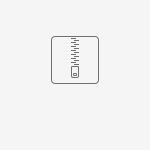Para os clientes que possuem impressoras conectadas as portas USB e desejam fazer a impressão de relatórios, etiquetas e impressões diversas do sistema, onde apenas a impressão matricial é aceita, é necessário adotar os procedimentos abaixo:
Passo 01
Baixe o programa DOSPRINT.ZIP, anexo a este artigo, e extraia o mesmo na pasta padrão do Linx Farma Big (C:\SistemaBIG).
Passo 02
Dê dois cliques no aplicativo (DOSPrintUI.exe) e o mesmo será executado, o aplicativo se encontra na barra de tarefas perto do relógio da máquina.
Figura 01 - Aplicativo
Passo 03
Em seguida clique duas vezes no executável DOSPrint.exe e logo após com o botão direito no ícone do programa, clique em Configure e será exibida uma nova janela com as portas LPT.
Figura 02 - Configuração DOSPrint
Passo 04
Selecione a porta desejada, e clique no botão , serão exibidas os dispositivos USB instalados na máquina.
Figura 03 - HP Laser Professional M1212nf MFP
Passo 05
Ao selecionar a impressora desejada, a mesma será exibida em frente a porta LPT escolhida.
Figura 04 - LPT1
Passo 06
Clicando no botão , a configuração do programa estará finalizada.
Relatórios e Impressões Diversas
Para configurar o Linx Farma Big para impressão dos relatórios vá até o menu Configurações > Impressão e defina o caminho LTP1, de acordo com o que foi configurado acima.
Figura 05 - Configurações Impressão
Todos os relatórios do Linx Farma Big serão impressos a partir dessa configuração na porta definida.
Etiquetas de Gôndola
No Linx Farma Big, selecione o menu Utilitários > Ferramentas BIG > Impressão de Etiquetas de Gôndola, faça o filtro dos produtos ou insira-os manualmente através da opção Incluir Produtos (F5) ou pela tecla de atalho F5.
Figura 06 - Impressão de Etiqueta de Gôndola
Clique no botão , selecione a opção Matricial, escolha o modelo de etiqueta que melhor se adéqua clicando no botão ou pela tecla de atalho F5 e escolha a porta LPT configurada no aplicativo mencionado acima DOSPrint .
Figura 07 - Selecione o Tipo da Impressora
Clique no botão e as etiquetas serão impressas.
Dúvidas sobre como configurar etiquetas de gôndola ? Verifique o artigo Configuração de Etiquetas - Impressão.
Para o perfeito funcionamento do DOSPrint é obrigatória sua permanência ao lado do relógio, ou seja, é necessário colocá-lo no Iniciar do Windows.